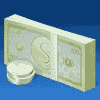Уроки фотошоп
Раздел: Графика для сайта
Профессиональный логотипВ данном уроке мы научимся создавать профессиональный логотип.
Шаг 1.
Создайте новый слой. При помощи инструмента Elliptical marquee Tool (Овальная область выделения), нарисуйте овальное выделение, как показано на рисунке, и заполните его цветом, с показателем: #CFE2DA

Шаг 2.
Снова создайте овальную область выделения, как и в шаге первом, и сместите ее немного вправо.

Шаг 3.
Теперь нажмите клавишу <Delete> для того, чтобы удалить часть выделения, которое залито цветом. Снимите выделение, нажав комбинацию клавиш <Ctrl + D>

Шаг 4.
Создайте копию слоя с обрезанным овалом, перетащив этот слой в палитре Layer (Слои) на пиктограмму с изображением чистого листка, либо в меню: Layer> Duplicate Layer (Слой – Дублировать слой). Теперь нужно созданный дубликат повернуть горизонтально. Для этого воспользуйтесь меню: Edit > Transform > Flip Horizontal (Редактирование – Трансформирование – Отразить по горизонтали). Теперь Ваше изображение станет похоже на рисунок:

Шаг 5.
Нажмите комбинацию клавиш <Ctrl + E>, для того, чтобы объединить два слоя в один, и поверните его по вертикали, как было показано в шаге четвертом, и расположите этот слой таким образом, чтобы он напоминал скрученную фигуру:

Шаг 6.
Теперь добавьте текст или логотип в центр фигуры, и на этом можно считать урок завершенным!

Желаю Вам успехов!
Автор: Jack
Перевод: Гирш Татьяна
Скачать урок:
deposit
lettitbit